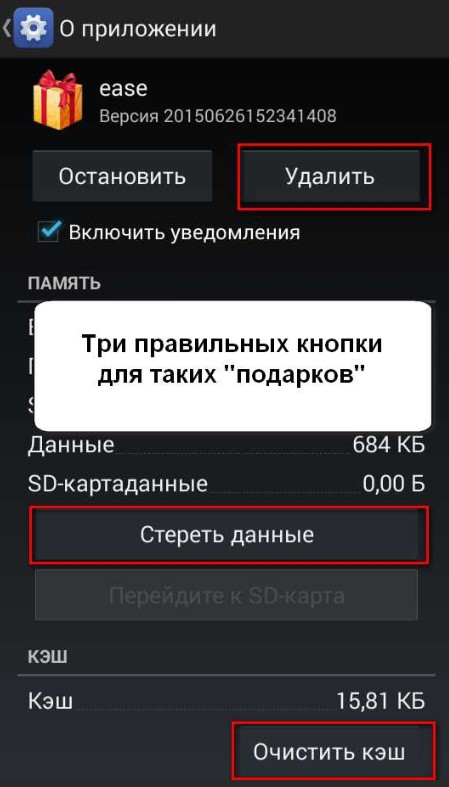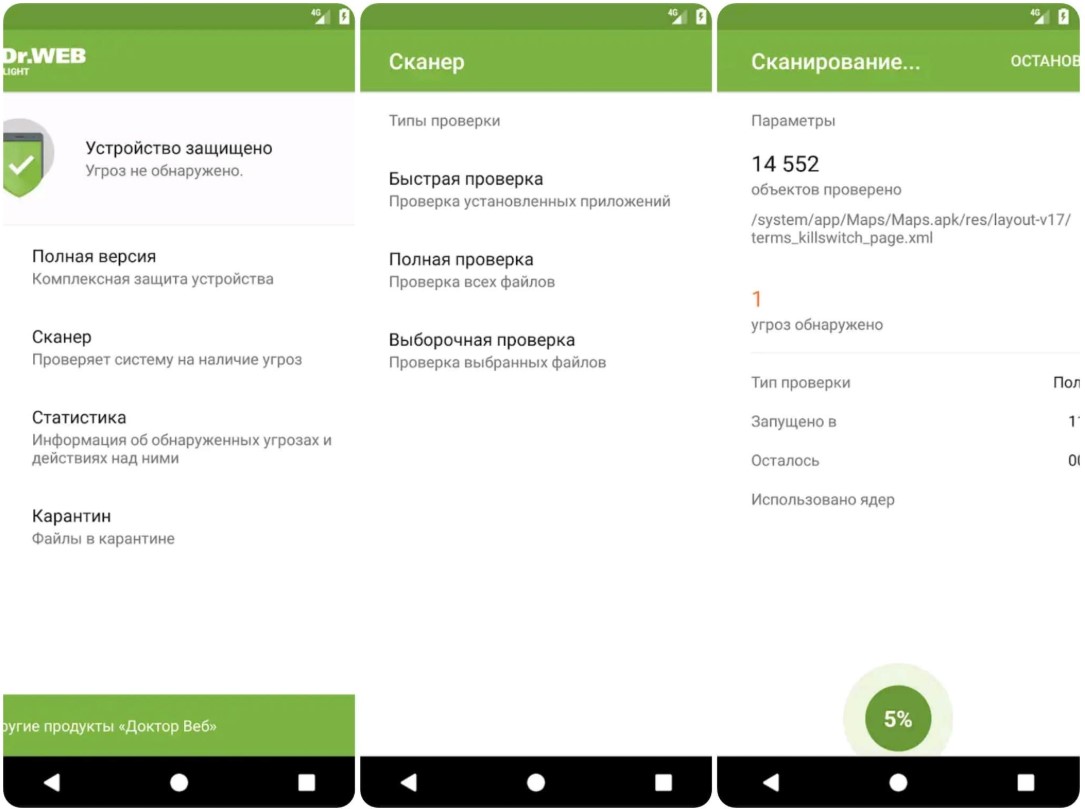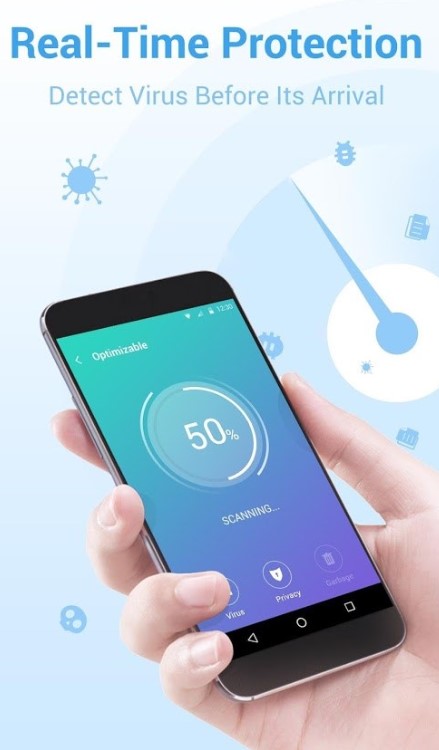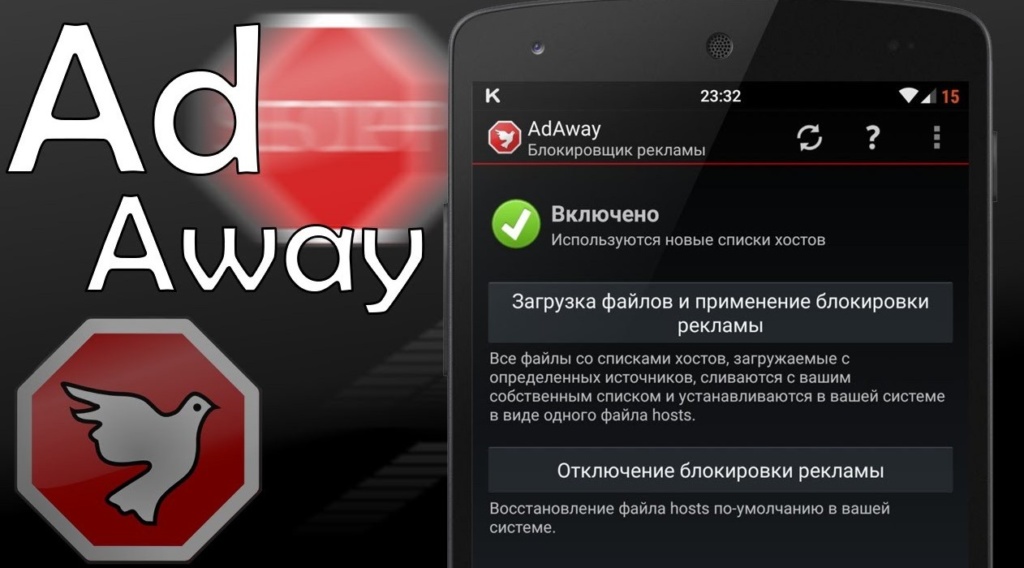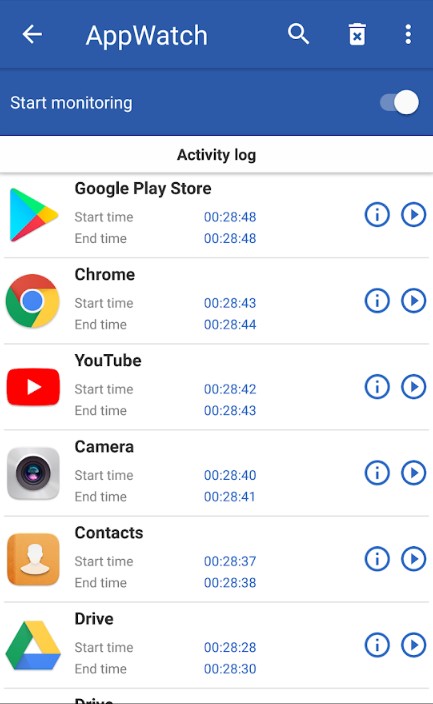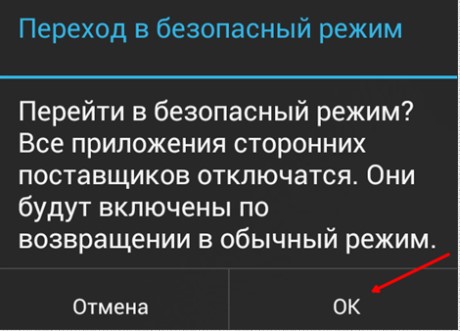Как удалить баннер с телефона Android? Все способы
Вирусы – современный бич компьютерных и мобильных операционных систем (ОС). Наибольшее их скопление наблюдается на Windows и Android, так как это самые популярные и наиболее уязвимые системы. Одна из разновидностей вирусного заражения на смартфонах Huawei, Samsung, Xiaomi и других – рекламные баннеры. К сожалению, самостоятельно обычный пользователь вряд ли сможет избавиться от них, но не стоит пугаться, так как удалить баннер с телефона Android поможет данная инструкция.
Что такое баннер в телефоне?
Вряд ли осталось много пользователей, которые на своем Honor, Meizu или аналогичном устройстве не видели статический или всплывающий баннер. Он представляет собой рекламный блок с картинками или динамически меняющимся изображением, а реже – и видео. Обычно они размещаются по бокам страницы, где сильно не мешают для чтения. Содержимое баннеров может быть самым разнообразным: рекламы детских книжек до интимной продукции.
Зараженная программа, вирус с сайта, проблемный файл и многое другое могут спровоцировать поражение устройства. Одно из самых распространенных проявлений – баннеры. Они показываются уже не только на сайтах в укромных уголках, но и на рабочем столе, в других приложениях или браузерах, где их раньше не было и быть не должно. Это верный признак, что система заражена.
Как удалить баннер с Android?
Удаление подобного рода вирусов – комплексная процедура, для которой недостаточно просто очистить проблемное приложение. Зато после выполнения целого спектра действий, улучшится не только ситуация с рекламой, но и в целом должна повысится скорость работы операционной системы.
Читайте также: Как отключить приложения на Android?
Очистка кэша браузера
Начинать рекомендуем с самого простого действия – удаления временных файлов веб-обозревателя. Некоторые виды заражений кроются здесь.
Как убрать баннер с телефона:
- Открываем приложение «Настройки» и переходим в раздел «Приложения».
- Выбираем опцию «Управление приложениями».
- Останавливаем активный браузер целевой кнопкой.
- Нажимаем кнопку «Очистить кэш», возможно, она будет вложена в блок «Очистить».
Проверка смартфона на вирусы
Следующий этап – удаление заражения с помощью антивируса. На Android не так много достойных приложений с нужным функционалом, но парочка все же есть.
Dr.Web Light
Простой и функциональный антивирус Dr.Web Light осуществляет защиту Android-системы в режиме реального времени, а также может сканировать ОС на предмет вирусов. Оно отличается повышенным быстродействием, стабильностью и высокой долей срабатываний. С большой долей вероятности после завершения сканирования системы и удаления найденных угроз, рекламные баннеры перестанут отображаться.
Super Security
Это антивирусная программа с высокой точностью определения вирусов. Благодаря наличию нескольких алгоритмов сканирования, приложение справляется с большинством разновидностей баннеров. В него встроен брандмауэр, защищающий в режиме реального времени. В качестве бонуса – защита соединения при использовании общественных Wi-Fi-сетей.
Читайте также: Как запретить установку приложений на Android?
Использование приложений для блокировки рекламы:
Напоследок стоит установить программу, которая будет блокировать всю рекламу в интернете. 3 лучших приложения в своем роде ниже.
AdBlock Plus
Самый популярный и известный блокировщик рекламы, который может защитить от появления баннеров в браузерах Google Chrome, Opera, Яндекс.Браузер. Он отличается стабильной работой практически на всех сервисах, а также позволяет создавать белый список сайтов, где реклама будет отображаться.
AdAway
Инструмент блокировки баннеров способен заблокировать практически все всплывающие окна. У него высокая точность определения рекламы любого происхождения, а также есть функция белого списка для использования некоторых сайтов в первоначальном виде. Единственный недостаток приложения – оно недоступно на Google Play, придется скачивать apk-файл и устанавливать с него.
AppWatch
Уникальное приложение, позволяющее найти источник всплывающей рекламы. Обычно ее генерирует какая-то утилита в системе. Чтобы не проверять свою интуицию, лучше использовать AppWatch. После ее установки, в главном окне отобразится кнопка «Старт мониторинга». Нажимаем на нее и после первого же появления рекламы переключаемся в это приложение. Здесь должно отобразиться название проблемного софта.
Удаление подозрительных программ через безопасный режим
Порой для полноценного удаления приложений приходится использовать безопасный режим. Это актуально в тех случаях, когда нет возможности убрать программу или в процессе ее форматирования появляется ошибка.
Инструкция:
- Зажимаем кнопку питания, а во всплывающем меню нажимаем и удерживаем палец на «Отключить питание».
- Подтверждаем «Переход в безопасный режим».
- После перезагрузки открываем «Настройки» и в разделе «Приложения» удаляем все ненужные программы.
Любое из действий в статье само по себе не всегда может освободить от баннеров. Однако, комплексный подход обеспечивает практически 100% эффект, поэтому рекомендуем пройти все этапы очистки, а в будущем – быть бдительнее при установке сомнительных приложений.